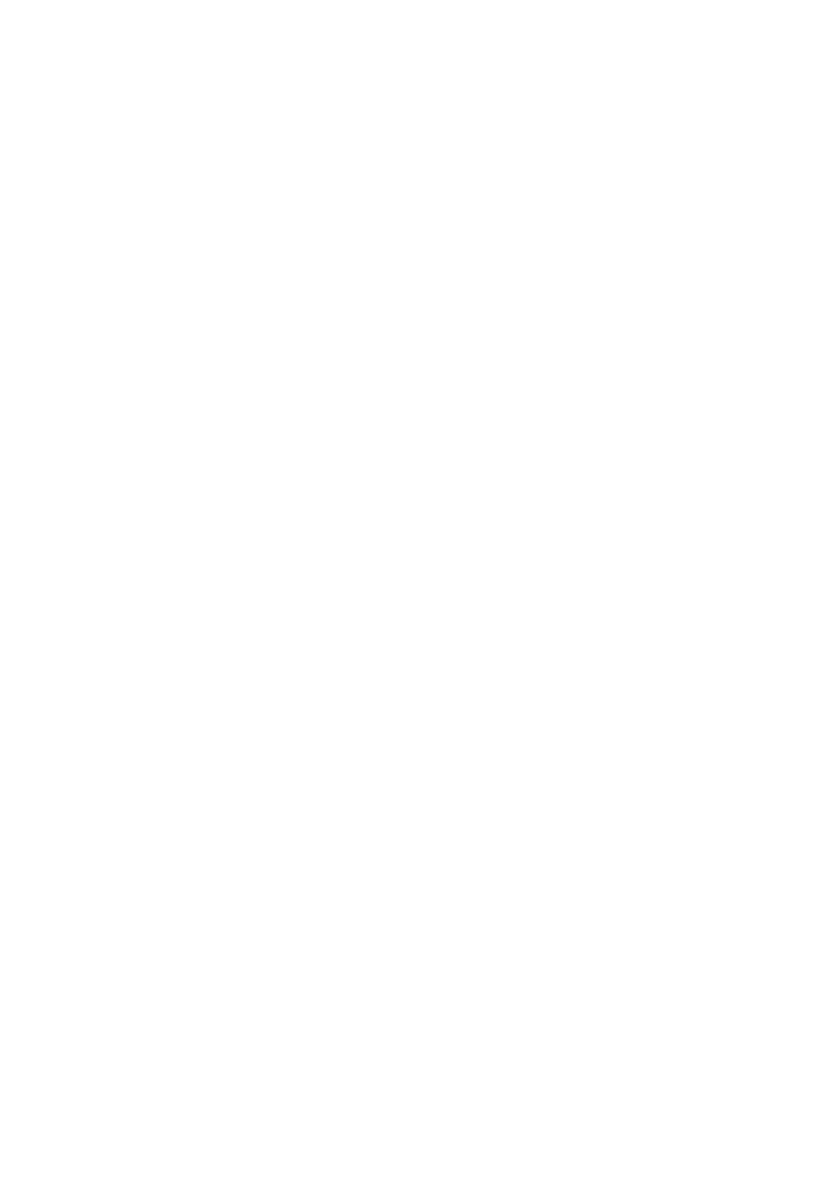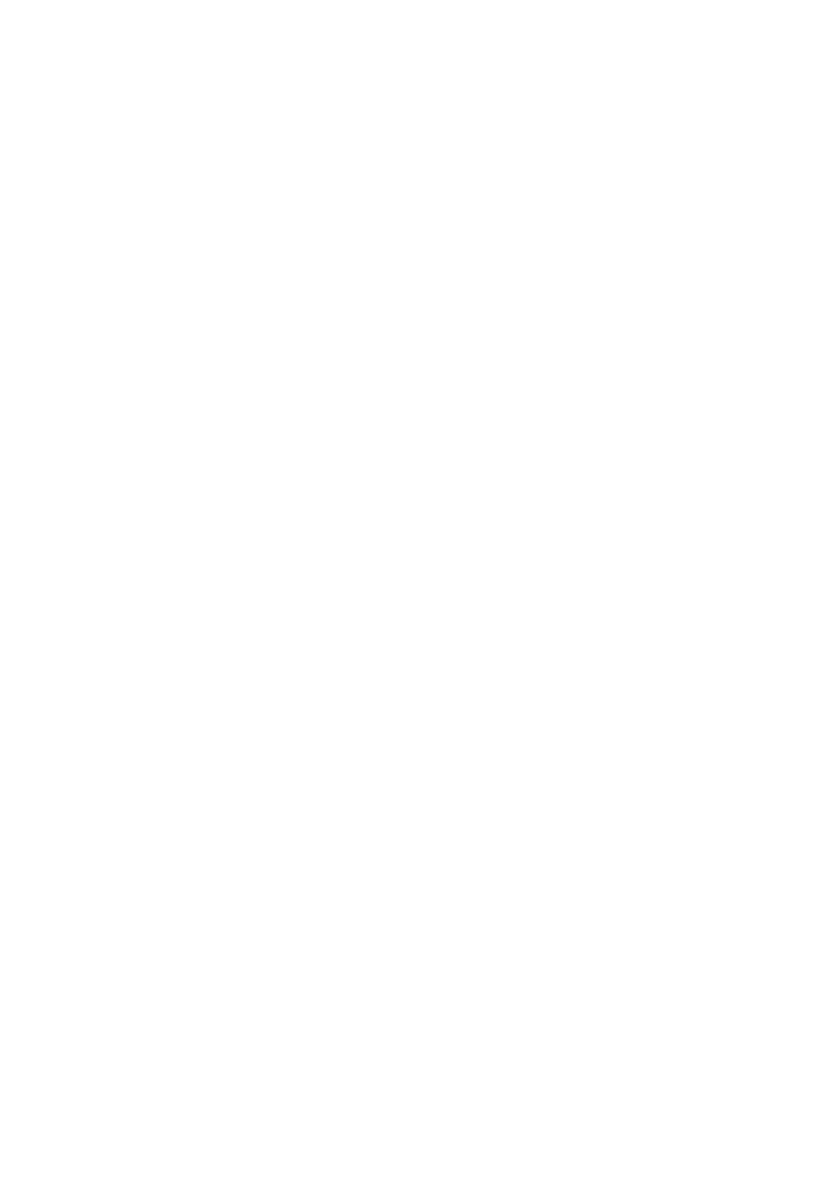
目次
コンピュータのセットアップ...................................................... 4
バーチャルリアリティ( VR )ヘッドセットのセットアップ
— オプション.................................................................................. 7
ビュー..............................................................................................8
前面......................................................................................................................8
背面.................................................................................................................... 10
背面パネル......................................................................................................... 12
仕様................................................................................................ 15
寸法と重量......................................................................................................... 15
システム情報......................................................................................................15
メモリ.................................................................................................................15
ポートとコネクタ.............................................................................................. 16
通信.....................................................................................................................17
ビデオ................................................................................................................. 17
オーディオ..........................................................................................................17
ストレージ......................................................................................................... 18
電源定格.............................................................................................................18
コンピュータ環境.............................................................................................. 19
「困ったときは」と「Alienware へのお問い合わせ」....... 20
セルフヘルプリソース......................................................................................20
Alienware へのお問い合わせ............................................................................ 20
3